SecurlyHome App Custom Control
Scroll down for instructions in Spanish, Russian, Chinese and Vietnamese.
Summary: This document explains how parents/guardians can manage their child’s filtering rules on their Chromebooks and iPads.
In addition to viewing your student's online activity for any Jeffco Public Schools device (Chromebooks and iPads), parents/guardians can now create allow/block lists for applications and websites using the SecurlyHome App. Functionality turned on by Jeffco on May 11 allows parents to have more say over their student’s internet activity while the device is at home and/or while using other public WiFis, such libraries or cafes.
We hope that parents/guardians will use this additional functionality as a second layer of control over the types of websites their student(s) are able to access during remote learning periods and over the summer.
How does a parent manage a child’s filtering rules?
In the SecurlyHome App, navigate to "Rules."
Select the device/student that you want to define a policy for.
Make needed changes to categories that are enabled by toggling the controls to "On" or "Block."
Under the "Sites" tab, begin a deny or allow URL list per your student needs. This is done by adding full URLs, such as Facebook.com or twtich.tv to the list. The deny list created by you will take precedence over the allow list created by the district.
Examples:
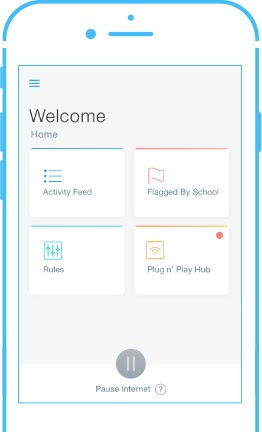
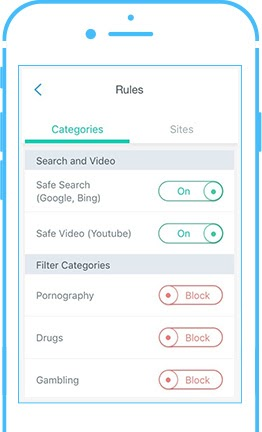
Pause Ability
Parents also have the ability to pause internet use on school-managed devices while students are at home by just touching the “Pause Internet” button in the SecurlyHome App.
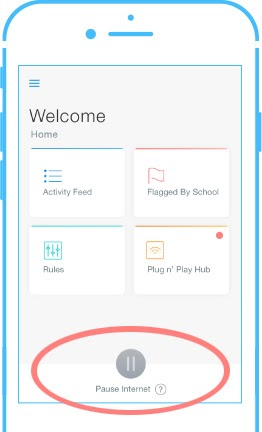
District Controls Still in Place
There are a few district level rules and specific categories that parents will not be able to modify. These unmodifiable controls allow the district to remain compliant with the rules and recommendations of the Children’s Internet Protection Act (CIPA). Below are the settings and categories that you will not be able to modify:
Note: The district’s URL deny list will not be visible in the control settings or in the app.
Settings
YouTube Restricted Mode
Restricted Image Search
Keyword Scanning
SafeSearch Mode
Categories
- Pornography
- Drugs
- Gambling
- Anonymous Proxies
- Hate/Extremist
- Other Search Engines (excluding Google, Bing, & Yahoo)
Please note: All Google apps remain on as they are essential to the remote learning environment. And some applications may not fall into the category you expect them to.
[Spanish] Control personalizado de la aplicación SecurlyHome
Resumen: El presente documento explica cómo los padres de familia/tutores pueden manejar las normas de filtrado en sus Chromebooks e iPads.
Además de ver la actividad en línea de su hijo/a en cualquier dispositivo de las Escuelas Públicas de Jeffco (los Chromebooks e iPads), los padres de familia y tutores ahora pueden crear listas de permitir/bloquear para las aplicaciones y sitios web usando la aplicación SecurlyHome. El funcionamiento que se inició el 11 de mayo en la aplicación les permitirá a los padres de familia tener más control sobre la actividad en internet de su hijo/a mientras el dispositivo está en casa o mientras está usando otros servicios públicos de WiFi, por ejemplo las bibliotecas o cafés.
Esperamos que los padres de familia/tutores utilicen este funcionamiento como un segundo nivel de control sobre los tipos de sitios web que sus hijos pueden acceder durante los periodos de instrucción a distancia y durante el verano.
¿Cómo maneja un padre de familia las normas de filtrado para un niño?
En la aplicación SecurlyHome, navegue a “Rules” [normas].
Seleccione el dispositivo o estudiante para el que quiera establecer una norma.
Haga los cambios necesarios a las categorías que se han activado alternando los controles a “On” [activar] o “Block” [bloquear].
Bajo la pestaña “Sites” [sitios], cree una lista direcciones URL a prohibir o permitir según las necesidades del estudiante. Esto se hace añadiendo direcciones URL completas, como Facebook.com o twtich.tv a la lista. La lista de sitios prohibidos que usted crea tendrá prioridad sobre la lista de sitios permitidos que creó el distrito.
Ejemplos:
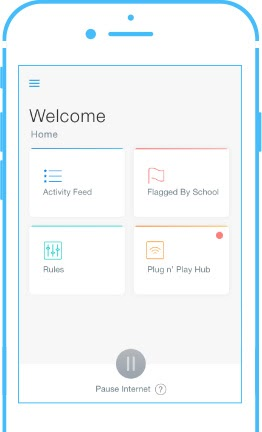

Capacidad de pausar
Los padres de familia también pueden pausar el uso del internet en dispositivos gestionados por las escuelas mientras los estudiantes están en casa; han de tocar el botón “Pause Internet” en la aplicación SecurlyHome.
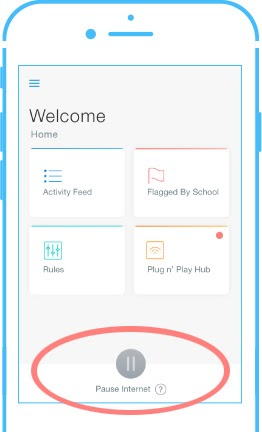
Controles del distrito que están en vigor
Hay algunas normas al nivel del distrito y categorías específicas que los padres de familia no podrán modificar. Estos controles no modificables permiten que el distrito siga cumpliendo con las normas y recomendaciones de la Children’s Internet Protection Act (CIPA) [Ley de protección de internet para niños]. Se enumeran a continuación los ajustes y categorías que ustedes no podrán modificar:
Aviso: La lista de direcciones URL prohibidas no se puede ver en los ajustes de control o en la aplicación.
Ajustes
Youtube, Modo restringido
Buscador restringido de imágenes
Escaneo de palabras clave
Modo de búsqueda segura
Categorías
Un aviso: Todas las aplicaciones de Google se quedan activas porque son esenciales para el entorno de la instrucción a distancia. Y algunas aplicaciones quizás no se encuadren en la categoría que uno esperaría.
[Russian] Приложение SecurlyHome - специальный элемент управления
Сводные данные: в этом документе объясняется, как родители / опекуны могут управлять правилами фильтрации на устройствах Chromebook и iPad их детей).
Помимо просмотра онлайн-активности вашего учащегося на любом устройстве государственных школ Jeffco (Chromebooks и iPad), родители / опекуны теперь могут создавать списки разрешенных / заблокированных приложений и веб-сайтов с помощью приложения SecurlyHome. Функциональность, включенная округом Jeffco 11 мая, позволяет родителям больше влиять на интернет-активность своих учащихся, когда устройство находится дома и / или при использовании других общедоступных WiFi, таких как библиотеки или кафе.
Мы надеемся, что родители / опекуны будут использовать эту дополнительную функцию в качестве второго уровня контроля над типами веб-сайтов, к которым их учащиеся имеют доступ в периоды дистанционного обучения и в течение лета.
Как родитель управляет правилами фильтрации на устройстве ребенка?
В приложении SecurlyHome перейдите к «Правилам» (Rules).
Выберите устройство / учащегося, для которого вы хотите установить правила.
Внесите необходимые изменения в категории, которые доступны, переключив элементы управления на «Вкл» (On) или «Блокировать» (Block).
На вкладке «Сайты» (Sites) начните запрещать или разрешать список URL-адресов в соответствии с тем, что необходимо вашему учащемуся. Это делается путем добавления в список полных URL-адресов, таких как Facebook.com или twtich.tv. Созданный вами список запретов будет иметь приоритет над списком разрешений, созданным округом.
Например:
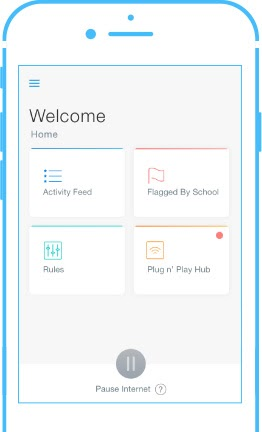
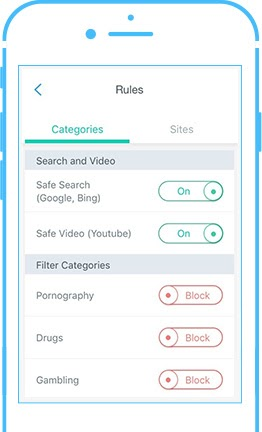
Возможность сделать паузу
Родители также имеют возможность приостановить использование Интернета на школьных устройствах, когда учащиеся находятся дома, просто нажав кнопку «Приостановить Интернет» (Pause Internet) в приложении SecurlyHome.
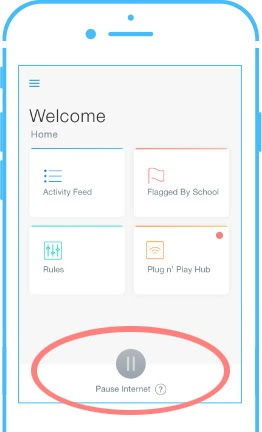
Контроль округа остается в действии
Существует несколько правил округа и определенных категорий, которые родители изменить не смогут. Эти неизменяемые меры контроля позволяют округу соблюдать правила и рекомендации Закона о защите детей в Интернете (CIPA). Ниже приведены настройки и категории, которые вы не сможете изменить:
Примечание: список запрещенных округом URL-адресов не будет отображаться в настройках элемента управления или в приложении.
Настройки
Ограниченный режим YouTube
Ограниченный поиск изображений
Сканирование ключевых слов
Безопасный режим поиска
Категории
Пожалуйста, обратите внимание: все приложения Google остаются включенными, поскольку они важны для среды дистанционного обучения. Некоторые приложения могут не попасть в категорию, в которой по вашему, они должны быть.
[Chinese] SecurlyHome 应用程序自定义控制功能
摘要:本文说明了家长/监护人可以如何在 Chromebook 和 iPad 上管理孩子的过滤规则
除了查看孩子在任何 Jeffco 公立学校设备(Chromebook 和 iPad)上的在线活动之外,家长/监护人现在还可以使用 SecurlyHome 应用程序创建允许/阻止的应用程序和网站列表。利用 Jeffco 于 5 月 11 日启用的这项功能,家长能够在学生在家使用设备和/或使用其他公共 WiFi(比如图书馆或咖啡馆)时,对学生的上网活动拥有更多控制权。
我们希望家长/监护人使用这项附加功能,对学生在远程学习和暑假期间能够访问的网站进行二次控制。
家长如何管理孩子的过滤规则?
在 SecurlyHome 应用程序中,导航至“规则”(Rules)。
选择您希望定义政策的设备/学生。
通过将控制功能切换至“开启”(On) 或“阻止”(Block),对各个类别进行必要的更改。
在“网站”(Sites) 选项卡下,根据学生的需要,开始创建拒绝或允许网址列表。在此步骤中,您可以向列表中添加 Facebook.com 或 twtich.tv 等完整网址。您创建的拒绝列表将优先于学区创建的允许列表。
示例:
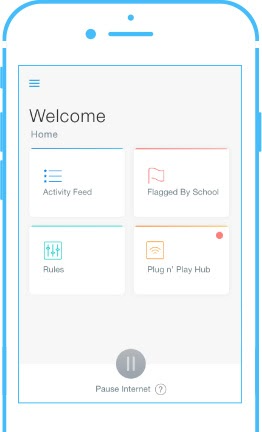
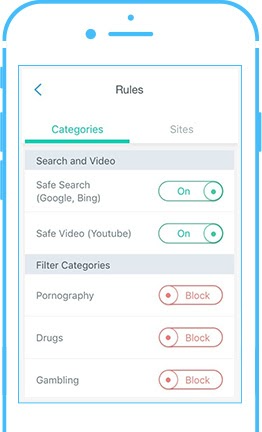
暂停能力
当学生在家时,家长只需轻触 SecurlyHome 应用程序中的“暂停互联网”(Pause Internet) 按钮,即可暂停学生通过学校管理的设备访问互联网。
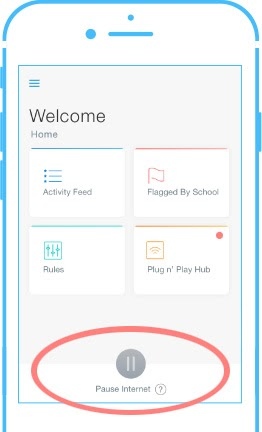
学区控制仍然有效
家长无法改变某些学区级规则和特定类别。这些无法改变的控制可让学区始终符合《儿童互联网保护法》(CIPA) 的规则和建议。您无法改变的设置和类别如下所示:
注意:学区的网址拒绝列表不会出现在控制设置或应用程序中。
设置
YouTube 限制模式
限制图片搜索
关键词扫描
安全搜索模式
类别
请注意:由于 Google 应用程序对于远程学习环境至关重要,因此全部启用。部分应用程序可能不属于您所认为的类别。
[Vietnamese] Điều khiển Tùy chỉnh Ứng dụng SecurlyHome
Tóm tắt: Tài liệu này giải thích cách phụ huynh/người giám hộ có thể quản lý các quy tắc lọc của con em họ trên Chromebook và iPad).
Ngoài việc xem hoạt động trực tuyến của học sinh trên bất kỳ thiết bị nào của Học khu Công lập Jeffco (Chromebook và iPad), phụ huynh/người giám hộ giờ đây có thể tạo danh sách cho phép/chặn đối với các ứng dụng và trang web bằng Ứng dụng SecurlyHome. Chức năng được bật bởi Jeffco vào ngày 11 Tháng Năm sẽ cho phép phụ huynh có nhiều quyền kiểm soát hơn về hoạt động internet của học sinh trong khi thiết bị được sử dụng ở nhà và/hoặc trong khi sử dụng các mạng WiFi công cộng khác, như ở thư viện hoặc quán cà phê.
Chúng tôi hy vọng rằng phụ huynh/người giám hộ sẽ sử dụng chức năng bổ sung này như một lớp kiểm soát thứ hai đối với các loại trang web mà (các) con của họ có thể truy cập trong thời gian học tập từ xa và vào mùa hè.
Làm thế nào để phụ huynh quản lý quy tắc lọc của con họ?
Trong Ứng dụng SecurlyHome, chuyển hướng đến “Rules”(”Quy tắc”).
Chọn thiết bị/học sinh mà quý vị muốn xác định chính sách cho thiết bị/học sinh đó.
Thực hiện các thay đổi cần thiết với các danh mục được cho phép bằng cách chuyển đổi các nút điều khiển sang “On” (“Bật”) hoặc “Block” (“Chặn”).
Trong tab “Sites” (“Trang web”), xây dựng danh sách URL bị từ chối hoặc được cho phép tùy theo nhu cầu của học sinh. Việc này được thực hiện bằng cách thêm các URL đầy đủ, chẳng hạn như Facebook.com hoặc twtich.tv vào danh sách. Danh sách từ chối do quý vị tạo sẽ được ưu tiên hơn danh sách cho phép được tạo bởi học khu.
Ví dụ:
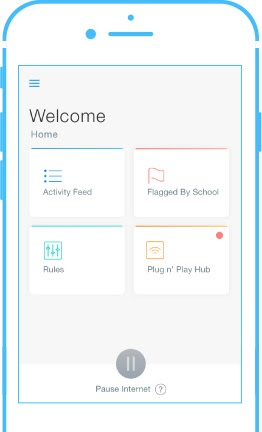
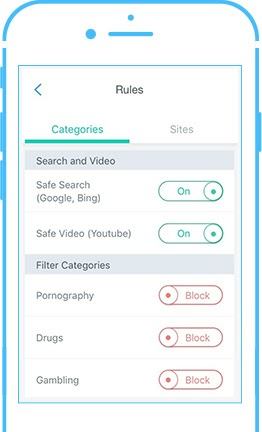
Khả năng Tạm dừng
Phụ huynh cũng có thể tạm dừng việc sử dụng internet trên các thiết bị do nhà trường quản lý trong khi học sinh ở nhà chỉ bằng cách chạm vào nút “Pause Internet” (”Tạm dừng Internet”) trong Ứng dụng SecurlyHome.
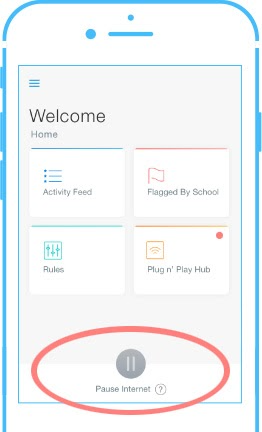
Nội dung kiểm soát của Học khu vẫn Hoạt động
Có một vài quy tắc ở cấp học khu và các danh mục cụ thể mà phụ huynh sẽ không thể sửa đổi. Các nội dung kiểm soát không thể thay đổi này cho phép học khu tuân thủ các quy tắc và khuyến nghị của Đạo luật Bảo vệ Internet dành cho Trẻ em (Children’s Internet Protection Act - CIPA). Dưới đây là các thiết lập và danh mục mà quý vị sẽ không thể sửa đổi:
Lưu ý: Danh sách URL bị từ chối của học khu sẽ không hiển thị trong cài đặt kiểm soát hoặc trong ứng dụng.
Cài đặt
Các Danh mục
Xin lưu ý: Tất cả các ứng dụng Google vẫn tồn tại vì chúng rất cần thiết cho môi trường học tập từ xa. Và một số ứng dụng có thể không thuộc danh mục mà quý vị nghĩ chúng sẽ thuộc danh mục đó.